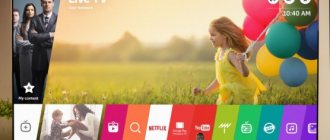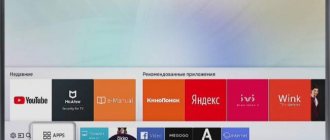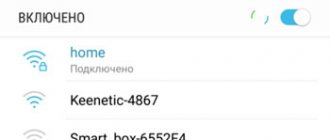Ничего в нашем мире не совершенно и поэтому покупая самую современную технику, через какое-то время ей на смену приходят более совершенные модели. В этом смысле исключением не стала и компания Samsung. Чтобы продлить техническую актуальность ранее выпущенных телевизионных моделей, компания дает возможность воспользоваться аппаратными модулями Evolution Kit или предлагает выполнить обновление прошивки телевизора Samsung посредством сети интернет или USB-порта.
Evolution Kit актуален только для флагманских моделей серии ES7500 и выше, и PDP-телевизоров серии E8000. Однако этот способ предполагает дополнительные расходы, но взамен выводит вашу модель на новый уровень функциональных возможностей и технических решений без замены телевизора на модель из новой линейки.
Кроме этого разработчики предусмотрели обновление ПО на телевизорах Samsung, что дает возможность исправить допущенные ошибки в предыдущих версиях прошивки и добавить определенной функциональности ранее выпущенным моделям.
Следует отметить, что модуль Evolution Kit обновляет аппаратную (например, повышает производительность процессора) и программную составляющую устройства, а обновление ПО не затрагивает физические компоненты. Некоторые модули Evolution Kit уже сняты с производства, а обновление прошивки актуально и по сей день.
Как я уже сказал выше, обновить прошивку телевизора можно по сети интернет напрямую с серверов компании Samsung, так и при помощи USB-флешки предварительно загрузив с официального сайта свежую версию ПО.
Не рекомендую пользоваться функцией «Обновление в режиме ожидания» (автообновления), которая позволяет задать временной диапазон для проверки наличия актуального ПО для вашей модели телевизора на серверах компании Samsung. Дело в том, что:
- Используя эту функцию, прошивка может установиться некорректно, что в свою очередь неизбежно приведет к сбоям в работе телевизора. В некоторых случаях проблема решается только заменой материнской платы.
- Согласно выставленному интервалу в автообновлении, телевизор будет связываться, через Интернет с серверами компании. Нет гарантии, что устанавливать связь ТВ будет днем и поэтому может наблюдаться самопроизвольное включение телевизора в разное время суток.
- Если во время обновления файл с прошивкой окажется слишком большим по объему, то функция не сможет загрузить и установить новое ПО и телевизор может зависнуть.
- Во время обновления прошивки по Wi-Fi или кабелю LAN велика вероятность обрыва соединения, что может неблагоприятно сказаться на работе ТВ.
Именно поэтому, я рекомендую отключить эту функцию и обновлять программное обеспечение телевизора по USB. Чтобы отключить эту опцию, нужно пройти в «Меню» — «Поддержка» — «Обновление ПО» — «Обновление в реж. ожидания» (Автообновление)- «Выкл». Нужно сказать, что свежая версия прошивки на серверах компании появляется немного раньше и лишь потом ее выкладывают на сайт.
Войти
Уже есть аккаунт? Войти в систему.
Добрый вечер! Подскажите, может кто сталкивался, нет возможности выбора часового пояса (скрины ниже). Как можно исправить? Откатывался до 0000 прошивки и накатил 2111.1
Интернет-источники сообщают о том, что компания Samsung может пересмотреть политику позиционирования смартфонов — по крайней мере, на некоторых рынках.
Сейчас южнокорейский гигант предлагает «умные» сотовые аппараты в трёх основных сериях: это семейства Galaxy S-Series, Galaxy A-Series и Galaxy J-Series. В модельный ряд «S» входят флагманские аппараты, а в серию «А» — производительные устройства. Представителями группы «J» являются относительно недорогие модели. Сообщается, что именно от устройств Galaxy J-Series может отказаться Samsung. Вместо них будут якобы выпускаться доступные смартфоны Galaxy A-Series. Более того, сообщается, что южнокорейская компания может упразднить семейство смартфонов Galaxy On. Это позволит создать новую серию смартфонов Galaxy M с целью укрепления позиций на мировом рынке.
Сейчас Samsung испытывает всё большее конкурентное давление со стороны китайских поставщиков смартфонов. Так, по оценкам Counterpoint Technology Market Research, в настоящее время доля Samsung на российском рынке смартфонов составляет около 30 %. А китайская Huawei занимает 29 % российского рынка «умных» сотовых аппаратов, хотя год назад этот показатель составлял только 11 %.
Компания Samsung обнародовала тизер-изображения, говорящие о скором выходе двух новых смартфонов, которые пополнят ассортимент относительно недорогих аппаратов южнокорейского гиганта.
Речь идёт о моделях Galaxy J6+ и Galaxy J4+. Обе они будут поставляться с операционной системой Android 8.1 (Oreo). Покупатели смогут выбирать между различными вариантами цветового исполнения. Сообщается, что Galaxy J6+ станет первым смартфоном Samsung с дактилоскопическим сенсором в боковой части. Подобные решения применяют такие компании, как Sony и Meizu. Известно также, что аппарат Galaxy J6+ получит двойную камеру, которая расположится в тыльной части корпуса.
Если верить предварительной информации, обе новинки будут наделены экраном Infinity Display с узкими рамками. Аппарат Galaxy J4+ сможет идентифицировать пользователей по лицу. Сказано о поддержке двух SIM-карт. Ожидается, что анонс новинок состоится в текущем или следующем месяце. Цена аппаратов будет раскрыта позднее.
До сих пор процессорами Qualcomm Snapdragon 800-ой серии оснащались только флагманские смартфоны Samsung Galaxy S и Galaxy Note, да и то только в версиях для определённых рынков. Однако, по информации китайских источников, южнокорейский гигант намерен сломать эту традицию и представить модель семейства Galaxy A, которая будет построена на базе Snapdragon 845 — самого мощного чипсета для Android-устройств 2021 года.
В 2021 году наметилась тенденция к использованию топовых мобильных процессоров в среднебюджетных аппаратах. Один из ярчайших примеров — Xiaomi Pocophone F1, чья стоимость начинается с $300. При этом в нём используется чип Qualcomm Snapdragon 845, также служащий основой для тысячедолларовых флагманов. Не исключено, что именно появление Pocophone F1 подтолкнуло Samsung к разработке смартфона A-серии на однокристальной системе, которая лежит в основе Galaxy S9 / S9+ и Galaxy Note 9. Другие подробности о необычном Galaxy A не сообщаются. Но если взглянуть на другие среднебюджетные устройства, в том числе и вышеупомянутый Pocophone F1, то можно смело предположить, что характеристики новинки будут включать вертикально вытянутый дисплей с уменьшенными рамками (у Samsung это называется Infinity Display), двойную тыльную камеру, фронтальную камеру с функцией распознавания лица владельца и алгоритмами обработки селфи-снимков на основе искусственного интеллекта. Более точные сведения мы наверняка узнаем в обозримом будущем, если такая модель действительно существует в планах Samsung.
Если телевизор постоянно перезагружается, то вероятно суть проблемы кроется в программном сбое. Неполадки этого типа возникают из-за системных неполадок. Существует несколько различных способов восстановления корректной работы устройства, но вне всяких сомнений, оптимальный вариант – сброс настроек.
Как перезагрузить телевизор Самсунг? Непосредственно алгоритм перезагрузки операционной системы оборудования напрямую зависит от модели и серии устройства. Сейчас проанализируем специфику сброса базовых параметров на телевизорах Samsung различных моделей, а также проанализируем, чем чреваты столь радикальные меры.
Что будет с телевизором после сброса настроек?
Здесь можно сколько угодно проводить различные аналогии с любым другим оборудованием. Разумеется, что абсолютно все будет стерто, поэтому придется выставлять параметры заново. В какой-то степени это можно сравнить с переустановкой Windows на компьютере или ноутбуке.
В принципе, полный сброс Samsung Smart TV имеет три существенных последствия, проанализируем каждое из них. Безусловно, есть и менее значительные последствия, но их можно опустить и оставить без дополнительного внимания.
Во-первых, произойдет полный откат к заводским параметрам. Исключением являются настройки сети. Давай попытаемся подробнее разобрать, что именно теряет пользователь. Конечно же, собьется ручная регулировка звука, яркости, контрастности и других параметров изображения.
Понятное дело, что после сброса параметров вам придется абсолютно все выставлять заново. Это особенно неудобно, если вы потратили массу свободного времени на ручную регулировку цветопередачи.
Второе по-настоящему значительное последствие – удаление всех ранее сохраненных каналов. Вне зависимости от того, устройством какого бренда вы пользуетесь: LG или Samsung, информация будет стерта. Это касается как найденных ранее каналов, так и выбранного расположения, заблокированных передач и т.д.
К сожалению, многие пользователи сравнивают сброс параметров телевизора Samsung с обновлением программного обеспечения. Понятное дело, что знак равенства между этими двумя процессами ставить ни в коем случае нельзя. Если вы производите откат до параметров по умолчанию, то версия прошивки остается прежней, никаких изменений не будет.
В принципе, это все о чем должен знать пользователь. Если последствия вас не пугают, можно смело приступать к сбросу базовых параметров.
Обновление через флешку
Для того, чтобы скачать нужные файлы на флешку понадобится компьютер с доступом в интернет, USB-флеш накопитель (емкость более 4 Гб). На сайте компании Самсунг, следует указать модель своего телевизора. Узнать ее можно посмотрев в технический паспорт изделия или на крышку задней панели телевизионного приемника.
В данном видео вы узнаете, как обновить телевизор:
Название модели указывается в поисковой строке сайта, при наличии обновлений, появляется соответствующая информация. Выбирайте пакет на русском языке, англоязычная и мультиязычная версии, не всегда удобны для российского пользователя. Если предлагается несколько пакетов, выбирайте самую последнюю версию прошивки. Дальнейший порядок действий:
- Перед скачиванием обновления, следует отформатировать флешку и проверить ее исправность. Нужные файлы программного обеспечения скачиваются и распаковываются. После этого накопитель безопасно извлекается, выбором соответствующего пункта. Флешка со скаченным обновлением вставляется в USB порт телевизора.
- Далее следует вооружиться пультом и войти в меню телевизионного приемника. В нем выбирается пункт «Поддержка»(Support), далее «Обновление ПО»(Software Update). Выбирается пункт «по USB»(by USB).
- Smart tv проверяет накопитель и обнаруживает новые файлы.
- На его экране появляется надпись с предложением начать установку. Подтвердите желание установить обновления.
- Остается ждать, пока обновления установятся, и телевизионный приемник перезапустился, то есть, самостоятельно отключится, а после снова начнет работу.
Важно! Не следует вынимать флешку и отключать телевизор от сети до окончания установки. Это может обернуться внеплановым и очень дорогим ремонтом Вашего телевизионного приемника.
Если при обновлении прошивки по USB,телевизор сообщает об ошибке, следует выйти из меню, отключить флешку и повторить процесс записи выбранного пакета с предварительным форматированием USB накопителя.
Сброс до заводских настроек
Чтобы узнать, почему перезагружается телевизор произвольно, нужно установить причину программного сбоя. Зачастую проблема заключается именно в некорректных пользовательских настройках. Поэтому проводится не обновление операционной системы, а обычная перезагрузка и обнуление выставленных пользователем установок.
Рассмотрим реальный пример. Пользователи предпочитают устанавливать обновления прошивки в автоматическом режиме, что на самом деле является большой ошибкой. Из-за использования данной функции телевизор начинает резко включаться среди ночи или перезагружаться непосредственно во время просмотра любимого фильма, сериала. Попытки вернуть параметры по умолчанию наверняка не увенчаются успехом. Единственный выход из сложившейся ситуации – сброс настроек телевизора Samsung.
Как уже было отмечено ранее, процедура отката к параметрам по умолчанию будет напрямую зависеть от того, телевизором какой модели вы пользуетесь. Рассмотрим все возможные сценарии развития событий и дополним их пошаговыми инструкциями.
Серия D
Как показывает практика, откат к установленным по умолчанию показателям на всех телевизорах Samsung осуществляется примерно одинаково. Разница заключается лишь в названиях пунктов меню. Сейчас определим, как сбросить настройки на телевизоре Samsung D серии.
Сначала нужно открыть раздел TV, потом нажмите на пульте дистанционного управления кнопку «Exit». Удерживаете эту клавишу примерно 10 секунд. В результате откроется новое диалоговое окно. Текст оповещения свидетельствует о том, что все значения по умолчанию будут восстановлены. Это касается как параметров самого телевизора, так и Smart TV. Чтобы запустить перезагрузку, нажмите на кнопку «ОК».
Сначала эксперты настоятельно рекомендуют обновить Смарт ТВ, если ошибка никуда не исчезнет, и телевизор будет произвольно перезагружаться, тогда проведите сброс пользовательских настроек.
Серия К
Возьмите пульт дистанционного управления и откройте главное меню, для этого нажмите на кнопку «Menu». Альтернативный вариант – нажмите на пульте на кнопку «Home», а потом на экране телевизора выберите раздел «Настройки».
Выберите подраздел «Поддержка», а именно команду «Самодиагностика».
В появившемся списке нужно выбрать «Сброс».
Чтобы подтвердить возврат к заводским значениям, нужно ввести PIN-код, по умолчанию – это 0000.
После этого телевизор самостоятельно перезагрузится.
Серия J
Чтобы сбросить настройки телевизора и восстановить параметры по умолчанию, следуйте пошаговой инструкции:
- Возьмите пульт дистанционного управления.
- Нажмите на кнопку «Menu/123».
- В открывшемся на экране меню выберите раздел «Настройки».
- Перейдите на вкладку «Поддержка».
- Нажмите на команду «Самодиагностика».
- Из предложенного списка нужно выбрать «Сброс».
- Введите PIN-код и нажмите да.
ТВ самостоятельно перезагрузится.
Серия H
Обнулить значения можно по такому же принципу, как и на Samsumg серии J, открываем настройки,
выбираем «Самодиагностика»,а потом нажимаем «Сброс».
Перед перезагрузкой устройство попросит вести PIN-код для подтверждения действия.
Серия F
Сброс настроек на телевизоре осуществляется как и в серии H в соответствии со следующей инструкцией:
- Нажмите на кнопку «More», которая расположена в левом нижнем углу экрана.
- Выбираем «Menu».
- Раздел «Поддержка».
- Вкладка «Самодиагностика».
- «Сброс».
Процесс изменения пользовательских параметров на заводские настройки во всех случаях идентичен, изменяется только название кнопок на пульте дистанционного управления.
Серия Е
Чтобы параметры были автоматически сброшены, нужно по тому же принципу, что и в пошаговой инструкции к моделям серии J.
- Возьмите пульт дистанционного управления.
- Нажмите на кнопку «Menu».
- В открывшемся на экране меню выберите раздел «Настройки».
- Перейдите на вкладку «Поддержка».
- Нажмите на команду «Самодиагностика».
- Из предложенного списка нужно выбрать «Сброс».
Введите PIN-код и нажмите да.
При включении вы заметите, что установленные вами параметры были стерты.
Серия M, Q и LS
- Нажимаем кнопку «Home».
- Выбираем раздел «Menu».
- Переходим в подраздел «Настройки».
- Переключаемся на вкладку «Поддержка».
- Выбираем команду «Самодиагностика», а потом «Сброс».
Перед тем как выполнить возврат к стандартным настройкам, нужно указать PIN.
Сброс настроек через Smart Hub
Альтернативный способ инженерного обнуления параметров – Smart Hub. Пошаговая инструкция:
- Возьмите пульт дистанционного управления и нажмите на кнопку «Smart».
- В появившемся окне базовых параметров выберите подраздел «Сброс».
- Как и в предыдущих способах для подтверждения возврата к заводским установкам, нужно ввести PIN – 0000.
- Когда все действия подтверждены, нажмите на «ОК», вследствие чего перезагрузится телевизионное оборудование.
После выполнения этой процедуры все приложения, программы и расширения будут удалены, а выставленные ранее значения – сброшены. Также вам придется создать новую учетную запись.
Дисплей «Супер-PVA»
Во всех телевизорах серии «Смарт» предусмотрено наличие лучших в мире дисплеев SPVA. То есть любой элемент серии не только содержит уникальную начинку, позволяющую эффективно работать с Сетью, но и внешнее выполнение, превосходящее средние ожидания. Немного о технологии SPVA (Super-PVA), которой оснащена серия «Смарт ТВ». Ее фирменное отличие — увеличение углов обзора и в целом усовершенствованная технология ЖК-панелей PVA. Улучшенная система организации пикселей позволяет, в свою очередь, улучшить качество изображения на любом серийном дисплее.
Способ 3: Установка альтернативных адресов DNS
Подвидом предыдущей причины могут быть проблемы с DNS-сервером: имеющийся адрес устарел или не разрешает программе полноценный доступ к всемирной сети. Функциональность Smart TV от Samsung позволяет изменить эти адреса – действуйте следующим образом:
- Вызовите «Настройки»и выберите пункт «Общие», затем – «Сеть».
В некоторых моделях вариант «Общие» может отсутствовать, в таком случае сразу выбирайте «Сеть».
Воспользуйтесь опцией «Состояние сети».
Далее – «Настройки IP».
Тут перейдите к параметру «Настройки DNS» и выберите пункт «Ввести вручную».
Вернитесь в главное меню ТВ и перезагрузите его (см. Способ 1).
После перезапуска процесс обновления должен либо прекратиться, либо корректно завершиться, что означает устранение проблемы.
Особенности марки Samsung
Почему стоит выбирать для использования именно эти телевизоры, и в чем положительные особенности марки «Самсунг»? Во-первых, конечно же, соотношение цены и качества. В данной ценовой нише телевизоры «Самсунг» выгодно отличаются от своих аналогов наличием системы Smart TV, которая дает возможность превратить при помощи клавиатуры новую покупку в полноценный компьютер. Эта уникальная система позволяет при наличии доступа в Интернет совершенно бесплатно обновлять контент и закачивать приложения из Сети. Таким образом, обновление «Смарт ТВ» в телевизорах «Самсунг» предлагается, как и обновления других приложений, совершенно бесплатно.
Способ 4: Сброс настроек Smart Hub
Если ни один из вышеприведённых методов не помог, остаётся выполнить сброс настроек основного приложения.
- Перед проведением процедуры убедитесь, что ваш телевизор является сертифицированным в вашей стране проживания, так как в противном случае после сброса он может заблокироваться. Дело в том, что в 2021 году компания Samsung стала бороться с «серой» техникой (устройства для одной страны, которые продаются в другой) и ввела региональную блокировку. Для проверки сертификации взгляните на наклейку на задней части корпуса телевизора – серийный номер должен заканчиваться двухбуквенным кодом страны: RU– Российская Федерация, UA–Украина, AK– Республика Казахстан, и так далее. Если выяснится, что ваш девайс «серый», прекратите выполнение настоящего способа и воспользуйтесь другим.
Для проведения сброса откройте «Настройки» и задействуйте пункты «Поддержка» – «Самодиагностика» или «Smart Hub», зависит от модели и версии прошивки ТВ.
Перейдите к пункту «Сброс Smart Hub» и нажмите на него.
Для подтверждения операции потребуется ввести PIN-код – по умолчанию это 0000.
Дождитесь, пока произойдёт сброс параметров, после чего вернитесь на основной экран и откройте панель «APPS». Система предложит пройти первоначальную настройку – сделайте это, следуя инструкциям на дисплее.
Эта процедура эффективно устраняет рассматриваемую проблему, однако применима только при соблюдении упомянутых выше условий.
Заключительные шаги
После того, как подключение к Интернету через любые варианты сетей выполнено, вопрос о том, как обновить «Самсунг», телевизор 4 серии «Смарт», по-прежнему остается актуальным — ведь пока мы выполнили только часть того, что нужно.
- В пункте «Меню» (кнопка «домик» или Menu) выберите пункт «Поддержка».
- Затем — «Обновление ПО».
- «Обновить сейчас» — телевизор проверит наличие обновлений.
- Если новые версии есть, появится вариант «Обновить сейчас?». Выберите ответ «Да».
- Подождите, пока телевизор загрузит новую прошивку, не выключайте его.
- После загрузки обновления телевизор выключится и включится опять сам.
Готово! Вы сумели самостоятельно установить обновление ПО для телевизора Samsung.
Способ 6: Обновление прошивки
Если вышеприведённые меры оказались неэффективны, стоит выполнить обновление системного ПО устройства, особенно если его поддержка всё ещё осуществляется, и новые версии софта выходят регулярно.
- Зайдите в меню телевизора, воспользуйтесь пунктом «Поддержка», где выберите опцию «Обновление ПО».
В зависимости от модели и прошивки дополнительно может потребоваться воспользоваться пунктом «Обновить сейчас».
Устройство подключится к серверам Самсунг и начнёт проверку наличия новых версий софта.
Если обновления будут обнаружены, появится соответствующее уведомление. Нажмите в нём «Да» и дождитесь окончания процедуры.
Если апдейтов не найдётся или вы пользуетесь устройством из другого региона, можете попробовать скачать ПО на флешку и обновить телевизор с её помощью – детальную инструкцию найдёте по ссылке далее.
- В крайнем случае можно отнести устройство в ремонтную мастерскую – там специалисты выпаяют флеш-память, в которую устанавливается ПО, и прошьют её в обход самого телевизора, что куда эффективнее варианта с USB.
Вариант с установкой новой версии программного обеспечения является крайней мерой, и если он не помог – дело в аппаратной составляющей вашего ТВ: например, вышел из строя сетевой модуль, что также требует визита в мастерскую.
Мы рады, что смогли помочь Вам в решении проблемы.
Добавьте сайт Lumpics.ru в закладки и мы еще пригодимся вам. Отблагодарите автора, поделитесь статьей в социальных сетях.
Опишите, что у вас не получилось. Наши специалисты постараются ответить максимально быстро.
Как понять, что нужно обновить прошивку
Обновление ПО для Samsung требуется в том случае, если:
- Самсунг Смарт ТВ перестал стабильно работать, периодически сбоит, не включаются программы или отключается трансляция;
- скорость реакции телевизора на команды стала медленнее;
- не работают приложения.
Версий прошивок может быть несколько, и для того чтобы скачать необходимую, внимательно читайте описания к ним. Там указывается, какие проблемы были устранены и что полезного добавили разработчики в новую версию.
Для чего нужно прошивать телевизор
Прошивка любых устройств призвана исправить ошибки той прошивки, которая была загружена на заводе. Некоторые прошивки увеличивают отзывчивость телевизора и повышают скорость работы (включение, выключение, переключение каналов). Также в новой прошивке могут появиться новые функции, или поддержка новых кодеков для видеофайлов.
Именно последняя причина чаще всего является поводом для прошивки телевизора. Например, при попытке воспроизвести некоторые видеофайлы формата MKV во встроенном медиаплеере выдается сообщение, что видеоформат не поддерживается. После обновления прошивки эти же видеофайлы проигрываются нормально.
В этой статье будет показан процесс обновления прошивки на примере телевизора SAMSUNG LE40C530F1WXRU.
Краткие характеристики: